A Google Chrome lelassíthatja az internetes böngészést azáltal, hogy megpróbálja lekérni a proxy szkripteket akkor is, ha nem muszáj. Megmutatjuk, hogyan javíthatja ki a Chrome „Proxyszkript letöltése” problémáját Windows és Mac rendszeren.
Látja a „Proxyszkript letöltése” üzenetet a Google Chrome állapotsorán, amikor felkeres bizonyos webhelyeket vagy vált a hálózatok között? Általában néhány másodpercre felugrik, és minden gyorsan működik. Néha azonban hosszabb ideig megmarad, ami bosszantó késéseket okoz, vagy teljesen leállítja a weboldalak betöltését.
Olvassa el, hogy megtudja, miért jelenik meg a „Proxyszkript letöltése” üzenet, amikor a Chrome böngészőt PC-n vagy Mac-en használja, és mit tehet az eltűnés érdekében.
Miért látja a Chrome „Proxyszkript letöltése” üzenetet?
A Chrome „Proxyszkript letöltése” üzenet akkor jelenik meg, ha a böngésző megpróbál megkeresni vagy letölteni egy automatikus proxykonfigurációs szkriptet (vagy PAC-t) a helyi hálózatról. A PAC olyan utasításokból áll, amelyek lehetővé teszik a böngésző számára, hogy használjon proxyszervert közvetítőként kapcsolódjon az Ön számítógépe és az internetszolgáltató között.
A meghatalmazottak különféle előnyöket biztosítanak munkahelyi vagy iskolai környezetben. Például tömöríthetik az adatokat a sávszélesség megtakarítása érdekében, a gyorsítótárban tárolhatják a fájlokat a böngészés felgyorsítása érdekében, távolról szűrhetik a hirdetéseket stb. Ha azonban a böngésző proxyszervert keres magánhálózatokon, szükségtelen késéseket okozhat.
Ha azt látja, hogy a Chrome elakad a „Proxy szkript letöltése” alatt, kijavíthatja az automatikus proxyérzékelés letiltásával Windows és macOS rendszerben. A következő utasítások akkor is segítenek, ha a probléma más böngészőkben, például a Microsoft Edge-ben, az Apple Safariban vagy a Mozilla Firefoxban jelentkezik.
Javítsa ki a proxy szkript letöltésével kapcsolatos hibát Windows rendszeren
Ha a Chrome-nak túl sokáig tart egy proxyszkript letöltése, vagy elakad, alapértelmezés szerint le kell állítania a proxykeresést. Mivel a böngésző a rendszer hálózati beállításai szerint működik, használja a Windows 11/10 Beállítások alkalmazásának proxykezelő ablaktábláját vagy az Internetbeállítások párbeszédpanelt az automatikus proxyészlelés kikapcsolásához.
A proxybeállítások letiltása a Beállítások alkalmazásban
A proxybeállítások elérése vagy inaktiválása a Windows 10/11 Beállítások alkalmazásán keresztül:.
1. Nyissa meg a Start menüt , és válassza a Beállítások lehetőséget.
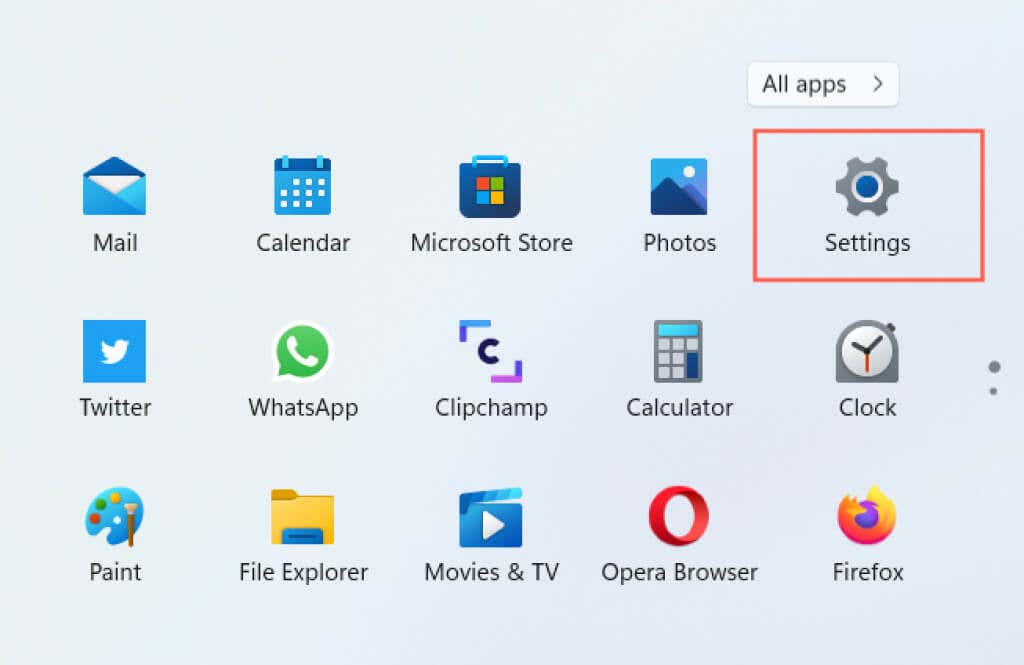
2. Válassza ki aHálózat és internet kategóriát.

3. Görgessen le, és válassza a Proxy lehetőséget.
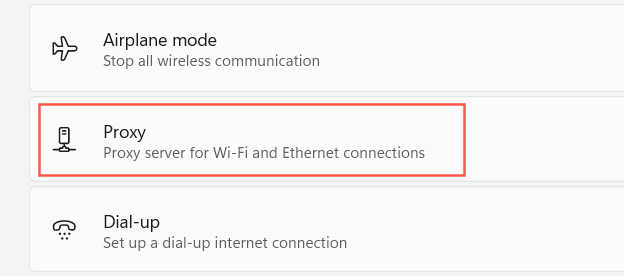
4. Kapcsolja ki a Beállítások automatikus észlelése melletti kapcsolót. Ezenkívül tiltsa le a Beállítási szkript használata és a Proxyszerver használata lehetőséget, ha aktív.
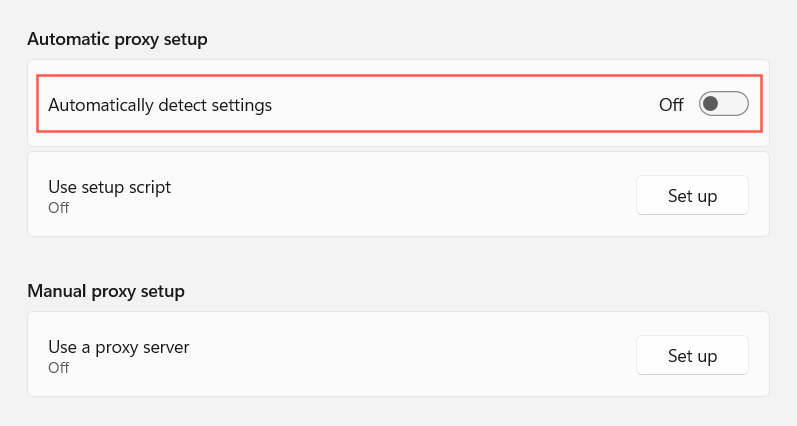
5. Lépjen ki a Beállítások alkalmazásból.
Alternatív megoldásként a 4. lépésben elérheti a képernyőt a Chrome beállításai oldalon. Egyszerűen nyissa meg aChrome-menüt (válassza ki a három ponttal rendelkező ikont a címsáv jobb oldalán), és válassza a Beállítások lehetőséget. Ezután válassza a Speciális >Rendszer lehetőséget az oldalsávon. Ezután válassza a Számítógépe proxybeállításainak megnyitása lehetőséget.
Proxybeállítások letiltása az Internetbeállításokon keresztül
Ha probléma a Windows 10/11 beállításainak betöltésekor verziót használ, vagy a Windows régebbi verzióját használja a számítógépén, az Internet tulajdonságok segítségével megakadályozhatja, hogy a Chrome proxykat keressen. Ehhez tegye a következőket:
1. Nyissa meg a Start menüt , írja be az Internetbeállítások parancsot, és nyomja meg az Enter billentyűt.
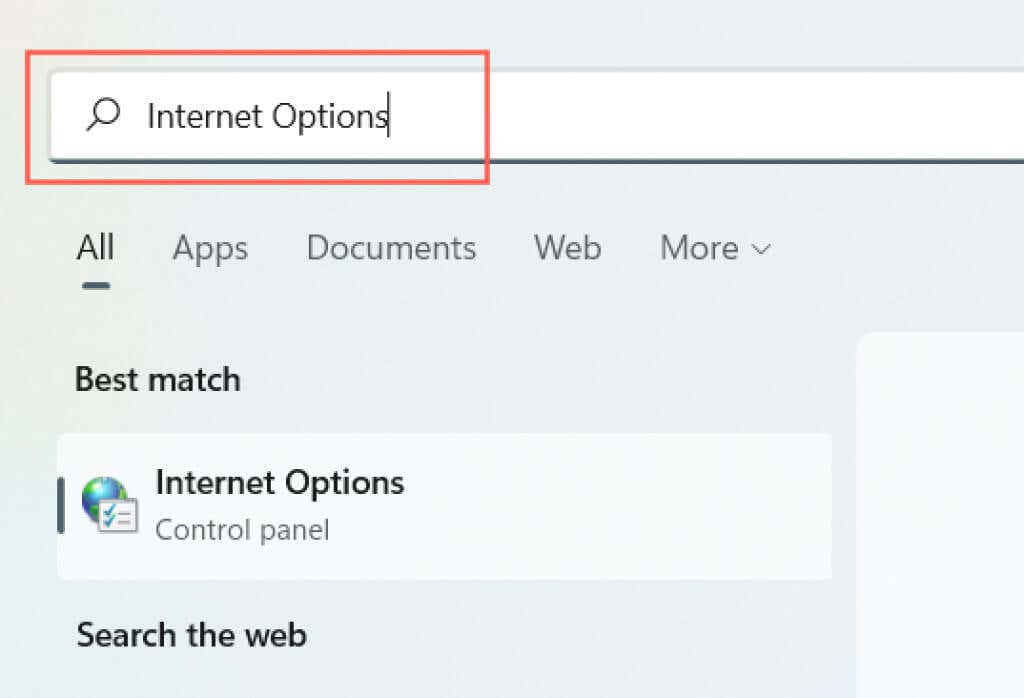
2. Váltson a Kapcsolatok lapra.

3. Válassza a LAN-beállítások gombot a Helyi hálózat (LAN) beállításai alatt.
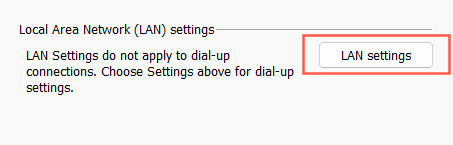
4. Törölje a jelölést a Beállítások automatikus észlelése melletti négyzetből. Szintén törölje a jelet az Automatikus konfigurációs szkript használata és a Proxykiszolgáló használata a LAN-hoz négyzetből, ha aktív.

5. Válassza az OK lehetőséget.
A Chrome proxyszkript-letöltésével kapcsolatos probléma megoldása Mac rendszeren
Tegyük fel, hogy a „Proxy szkript letöltése” probléma a Google Chrome webböngészőjével történik Mac számítógépen. A számítógéphez hasonlóan a probléma megoldásához ki kell kapcsolnia az automatikus proxyérzékelést a macOS hálózati beállításaiban. Ehhez tegye a következőket:
1. Nyissa meg az Apple menüt , és válassza a Rendszerbeállítások lehetőséget.
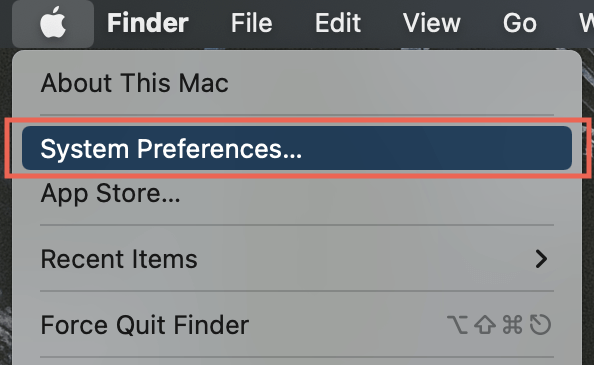
2. Válassza ki a Hálózat kategóriát az ablak bal alsó sarkában.
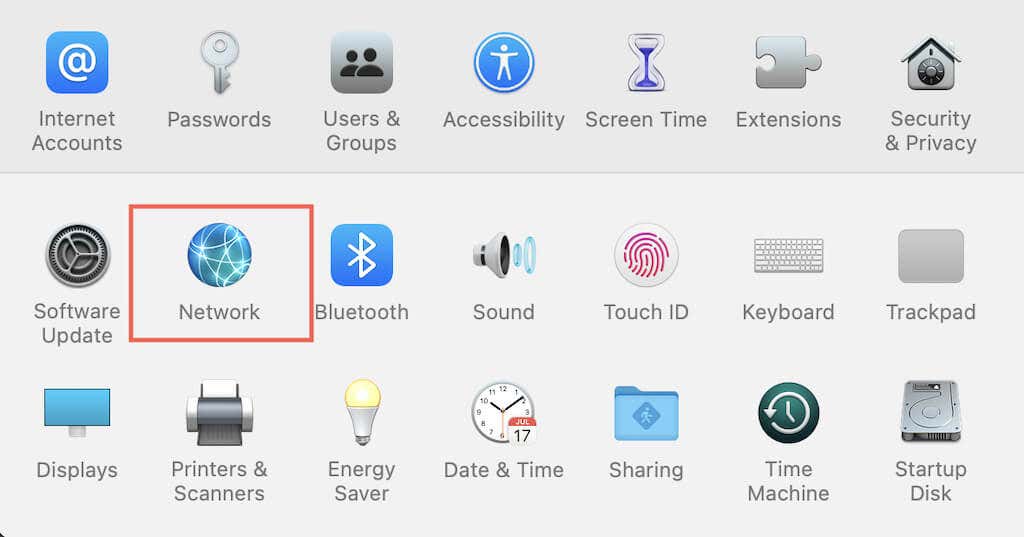
3. Válassza ki internetkapcsolatát (Wi-Fi vagy Ethernet) a bal oldali panelen..
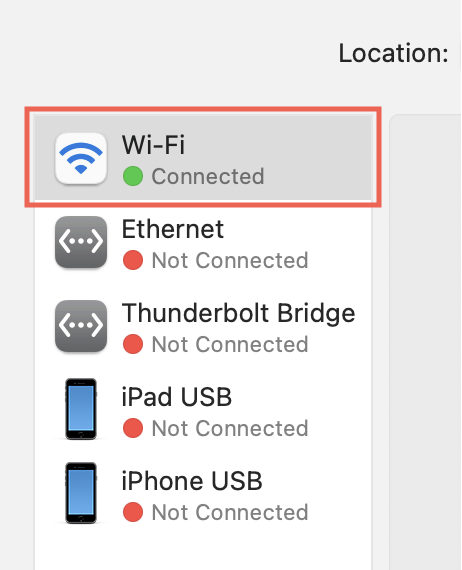
4. Válassza a Speciális gombot.
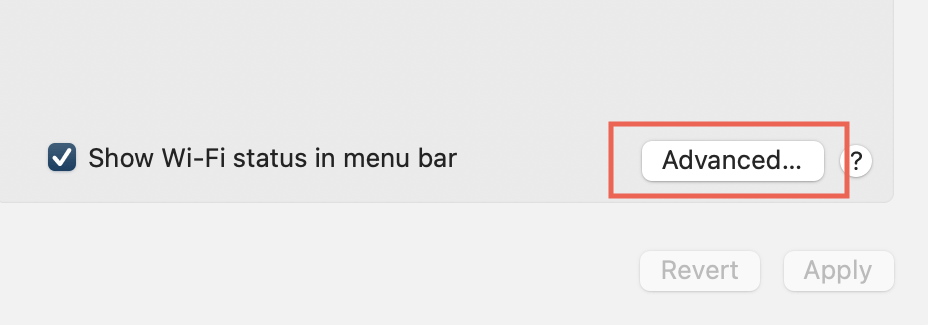
5. Váltson a Proxyk lapra.

6. Törölje a jelet az Automatikus proxyfelderítés melletti négyzetből. Ezenkívül tiltsa le az Automatikus proxykonfigurációt és minden más protokollt, ha aktív.
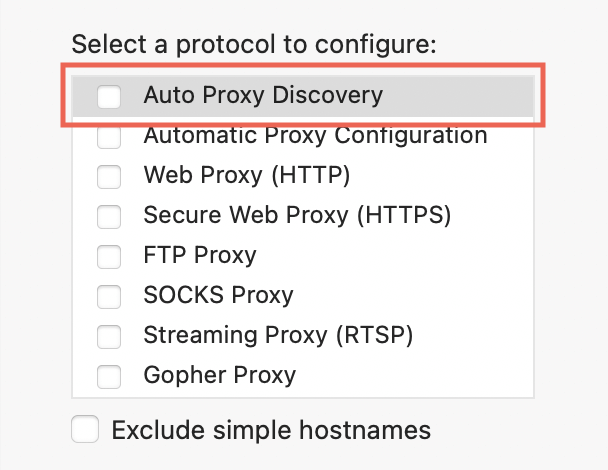
7. Válassza az OK lehetőséget.
Mac gépe proxybeállításait az 5. lépésben a Chrome-on keresztül is elérheti. Csak nyissa meg a Chrome menüt , és válassza a Beállítások >Speciális beállítások >Rendszer >Nyissa meg a számítógépe proxybeállításait. .
Mit tehetsz még?
A Chrome „Proxyszkript letöltése” hibájának elhárítása Windows és Mac rendszeren ugyanolyan egyszerű lehet, mint a proxybeállítások letiltása. Ritkán azonban érdemes a következő javításokat végrehajtani:
Ha ez egy szervezeti hálózaton történik, forduljon a rendszergazdához a proxy szkript címéért vagy a megfelelő kézi proxy beállítási adatokért.
.